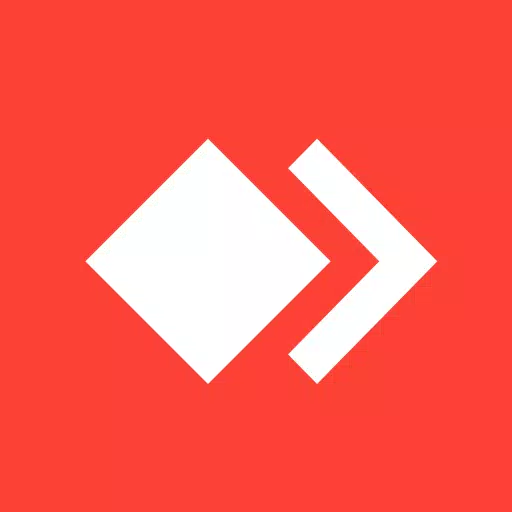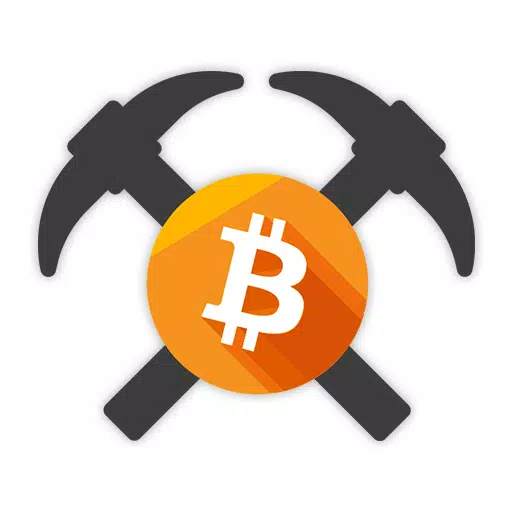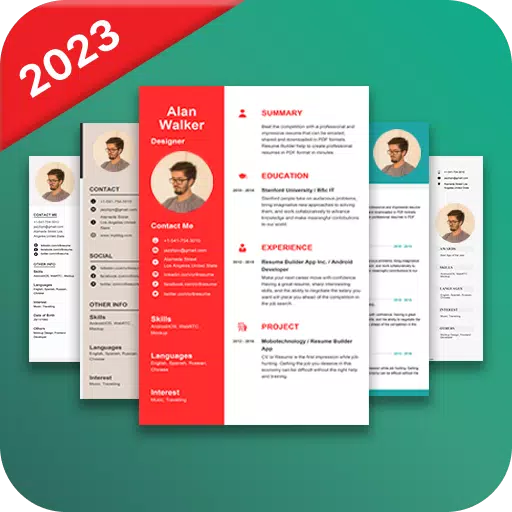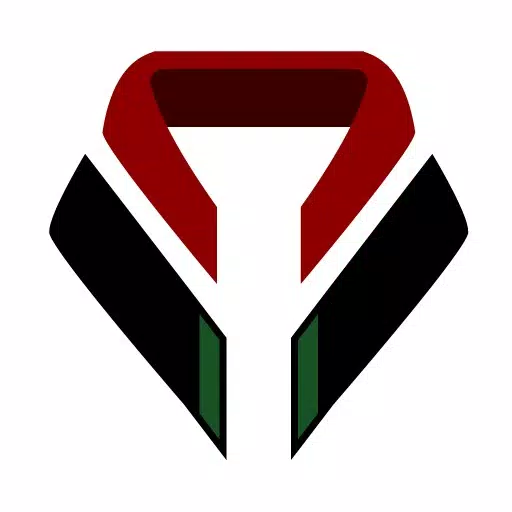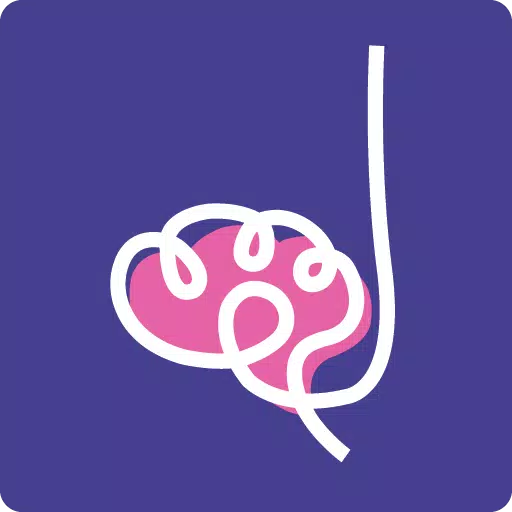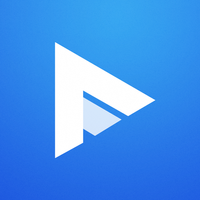Remote-Zugriff von überall, schnell und sicher, kompatibel mit allen Betriebssystemen und -geräten-JedDesk ist Ihre Go-to-Lösung für leistungsstarke Remote Assistance-Software. Egal, ob Sie im Büro nebenan oder auf der anderen Seite der Welt sind, AnyDesk ermöglicht nahtlose Verbindungen. Es ist sicher und zuverlässig, perfekt für IT -Profis und private Nutzer.
Anydesk ist Anzeigenfrei und kostenlos für den persönlichen Gebrauch. Für den kommerziellen Gebrauch besuchen Sie: https://anydesk.com/en/order
Unabhängig davon, ob Sie bei der IT -Unterstützung, von zu Hause aus arbeiten oder von einem Studenten, der remote studiert, hat die Remote -Desktop -Software von AnyDesk eine maßgeschneiderte Lösung für Sie, mit der Sie sicher und nahtlos eine Verbindung zu Remote -Geräten herstellen können.
Anydesk bietet eine umfassende Suite von Remote -Desktop -Funktionen, darunter:
- Dateiübertragung
- Ferndruck
- Wake-on-Lan
- Verbindung über VPN und vieles mehr.
Die AnyDesk VPN -Funktion ermöglicht die Erstellung eines privaten Netzwerks zwischen lokalen und Remote -Clients, wodurch die Benutzersicherheit verbessert wird. Bitte beachten Sie, dass es nicht möglich ist, auf Geräte im lokalen Netzwerk des Remote -Clients zuzugreifen oder umgekehrt. Sobald Sie jedoch über VPN verbunden sind, können Sie die folgenden Programme verwenden:
- SSH - Zugriff auf das Remote -Gerät über SSH
- Gaming-Spielen Sie Lan-Multiplayer-Spiele über das Internet.
Eine detaillierte Übersicht über Funktionen finden Sie unter: https://anydesk.com/en/features
Wenn Sie weitere Informationen benötigen, lesen Sie unser Hilfeszentrum unter: https://support.anydesk.com/knowledge/Features
Warum eine Desk wählen?
- Herausragende Leistung
- Kompatibilität mit jedem Betriebssystem und Gerät
- Bankenstandardverschlüsselung
- Hohe Bildraten und niedrige Latenz
- Optionen für Cloud- und On-Premises-Bereitstellung
Laden Sie hier die neueste AnyDesk -Version für alle Plattformen herunter: https://anydesk.com/en/downloads
Schnelle Startführer:
- Installieren und starten Sie AnyDesk auf beiden Geräten.
- Geben Sie das auf dem Remote-Gerät angezeigte AnyDesk-ID ein.
- Bestätigen Sie die Zugriffsanforderung auf dem Remote -Gerät.
- Sie sind jetzt bereit, das Remote -Gerät remote zu steuern.
Haben Sie Fragen? Geben Sie uns unter: https://anydesk.com/en/contact